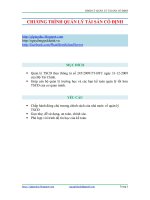TàI LIệU HƯớNG DẫN sử dụng Chương trình quản lý CƠ sở dữ liệu đảng viên
Bạn đang xem bản rút gọn của tài liệu. Xem và tải ngay bản đầy đủ của tài liệu tại đây (1.65 MB, 65 trang )
Tài liệu hướng dẫn cài đặt và sử dụng Chương trình quản lý Cơ sở dữ liệu Đảng viên
Trung t¢m khoa học Kỹ thuật - Công nghệ quân sự
viện công nghệ thông tin
-------- --------
TàI LIệU HƯớNG DẫN sử dụng
Chương trình quản lý
CƠ sở dữ liệu đảng viên
(Phiờn bn s dụng tại đảng bộ cấp c ơ sở)
Hµ NéI 08 - 2008
Viện Công nghệ thông tin / BQP
Trang 0 / 73
Tài liệu hướng dẫn cài đặt và sử dụng Chương trình quản lý Cơ sở dữ liệu Đảng viên
MỤC LỤC
MỤC LỤC
0
MỤC LỤC
1
LỜI NÓI ĐẦU
2
CHƯƠNG 1: MỞ ĐẦU
3
1.1.
1.2.
1.3.
1.4.
1.5.
1.6.
Yêu cầu hệ thống ................................ ................................ ............. 3
Sinh dữ liệu cơ sở (Làm tại chương trình cấp huyện). ............................. 3
Cài đặt cơ sở dữ liệu. ................................ ................................ ........ 5
Cài đặt chương trình ................................ ................................ ......... 5
Khởi động chương trình ................................ ................................ ..... 8
Cấu trúc màn hình Chương trình quản lý đảng viên.............................. 10
CHƯƠNG 2: HỆ THỐNG 12
2.1. Kết nối/Ngắt kết nối cơ sở dữ liệu ................................ .....................
2.2. Quản trị người dùng ................................ ................................ .......
2.3. Nhật ký sử dụng hệ thống ................................ ...............................
2.4. Thay đổi mật khẩu truy cập ................................ .............................
2.5. Sao lưu dữ liệu ................................ ................................ ..............
2.6. Khôi phục dữ liệu ................................ ................................ ...........
2.7. Các Danh mục ................................ ................................ ...............
2.7.1. Danh mục cơ sở Ðảng ................................ ................................ ..
2.7.2. Danh mục địa danh hành chính................................ ......................
2.8. Đồng bộ dữ liệu cấp trên(xem Chương 6) ................................ ..........
2.9. Thốt khỏi chương trình ................................ ................................ ..
12
13
16
17
17
19
20
20
23
24
24
CHƯƠNG 3: DỮ LIỆU ĐẢNG VIÊN ................................ ........................ 25
3.1.
3.2.
3.3.
3.4.
3.5.
Hồ sơ đảng viên................................ ................................ .............
Phiếu báo đảng viên được cơng nhận chính thức ................................ .
Phiếu báo đảng viên ra khỏi Ðảng................................ .....................
Phiếu báo đảng viên từ trần. ................................ ............................
Chuyển sinh hoạt Ðảng nội bộ................................ ..........................
CHƯƠNG 4: TÌM KIẾM
25
43
45
46
47
49
4.1. Tìm kiếm đảng viên ................................ ................................ ........ 49
4.2. Các câu hỏi tìm kiếm đã lưu................................ ............................. 55
CHƯƠNG 5: TRỢ GiÚP
56
CHƯƠNG 6: ĐỒNG BỘ DỮ LIỆU ................................ .......................... 57
6.1. Nhận và gửi dữ liệu cho cấp trên. ................................ .....................
6.1.1. Gửi dữ liệu lên cấp trên. ................................ ...............................
6.1.2. Nhận dữ liệu từ cấp trên. ................................ ..............................
6.2. Nhận và gửi dữ liệu từ cấp cơ sở................................. ......................
6.2.1 Nhận dữ liệu từ cơ sở. ................................ ................................ ...
6.2.2 Gửi dữ liệu cho cơ sở. ................................ ................................ ...
57
57
58
58
58
59
(Cài đặt COM+ Server trên máy chủ chạy Windows 2003 server) ............. 61
KẾT LUẬN
Viện Công nghệ thông tin / BQP
64
Trang 1 / 73
Tài liệu hướng dẫn cài đặt và sử dụng Chương trình quản lý Cơ sở dữ liệu Đảng viên
LỜI NĨI ĐẦU
Bộ chương trình Quản lý Cơ sở dữ liệu Đảng viên là chương trình phần
mềm phục vụ cho việc nhập v à cập nhật dữ liệu tại cấp Xã, cấp Huyện, đồng bộ
dữ liệu với cấp Tỉnh và Trung ương, khai thác các biểu báo cáo tại 3 cấp (Trung
ương, Tỉnh, Huyện), tìm kiếm khai thác thơng tin theo y êu cầu tại 4 cấp độc lập:
quản lý, bảo mật, an tồn dữ liệu.
Tài liệu này giới thiệu các tính năng và hướng dẫn sử dụng chương trình ở
cấp xã. Bao gồm các phần sau:
Hướng dẫn cài đặt chương trình.
Giới thiệu tính năng và hướng dẫn sử dụng các cơng cụ về hệ thống.
Giới thiệu tính năng và hướng dẫn sử dụng các thao tác cập nhật dữ liệu.
Giới thiệu tính năng và hướng dẫn sử dụng các cơng cụ tra cứu t ìm kiếm
dữ liệu đảng viên.
Giới thiệu tính năng và hướng dẫn kết xuất các biểu mẫu thống k ê theo
quy định của Ban Tổ chức Trung ương Ðảng.
Giới thiệu chức năng đồng bộ dữ liệu v à chuyển Ðảng
Giới thiệu các chức năng an to àn cho dữ liệu
Viện Công nghệ thông tin / BQP
Trang 2 / 73
Tài liệu hướng dẫn cài đặt và sử dụng Chương trình quản lý Cơ sở dữ liệu Đảng viên
CHƯƠNG 1: MỞ ĐẦU
1.1. Yêu cầu hệ thống
Khi muốn sử dụng Chương trình Quản lý cơ sở dữ liệu đảng viên, người
sử dụng cần phải có một hệ thống bao gồm một mạng LAN (hình 1.1):
Máy chủ: Sử dụng Hệ điều hành Windows có cài phần mềm Microsoft
SQL Server dùng để lưu trữ hồ sơ đảng viên.
Các máy trạm: Sử dụng để nhập và khai thác dữ liệu hồ sơ đảng viên.
Máy chủ chứa dữ liệu đảng vi ên. Các máy trạm kết nối với máy chủ thông
qua mạng LAN và truy nhập dữ liệu từ máy chủ.
Hình 1: Mạng LAN dùng để nhập dữ liệu hồ sơ đảng viên
1.2. Sinh dữ liệu cơ sở (Làm tại chương trình cấp huyện).
Mở chương trình Sinh dữ liệu cơ sở, cửa sổ đăng nhập chương trình
xuất hiện như hình 1.2a xuất hiện.
Tên máy chủ: Là tên máy chủ lưu dữ liệu.
Tên đăng ký: Là tên để đăng nhập vào chương trình do người quả trị
cung cấp
Mật khẩu truy nhập: Là mật khẩu để đăng nhập v ào chương trình do
người quản trị cung cấp.
Ổ đĩa chứa tham số: Là ổ đĩa chứa dữ liệu cấp huyện .
Viện Công nghệ thông tin / BQP
Trang 3 / 73
Tài liệu hướng dẫn cài đặt và sử dụng Chương trình quản lý Cơ sở dữ liệu Đảng viên
Mã cơ sở Đảng: Là mã của Xã đang làm việc hiện hành.
Hình 1.2a – Cửa sổ đăng nhập chương trình Sinh dữ liệu cơ sở
Kích OK để đăng nhập vào chương trình.
Màn hình 1.2b xuất hiện, chọn Đảng bộ c ơ sở muốn tạo dữ liệu trong mũi
tên thả xuống, chọn nơi chứa dữ liệu sinh bằng cách kích vào ơ
, sau đó
kích vào nút Thực hiện.
Hình 1.2b – Cửa sổ tạo dữ liệu cơ sở
Cửa sổ 1.2c xuất hiện.
Hình 1.2c - màn hình thơng báo sinh d ữ liệu
Chờ đến khi nhận được thơng báo thành cơng như hình 1.2d.
Hình 1.2d – Màn hình thơng báo tạo dữ liệu thành công
Viện Công nghệ thông tin / BQP
Trang 4 / 73
Tài liệu hướng dẫn cài đặt và sử dụng Chương trình quản lý Cơ sở dữ liệu Đảng viên
Sau khi đã có file dữ liệu vừa tạo ra (file 43001006_DANGVIEN.BAK trong thư
mục CSDLDV trong ổ D ), bạn gửi file dữ liệu đó xuống cấp c ơ sở.
1.3. Cài đặt cơ sở dữ liệu.
Sau khi nhận được file dữ liệu do cấp huyện gửi xuống (ví dụ bạn copy file
nhận được vào ổ D), bạn phải cài đặt dữ liệu đó trên máy chủ của mình.
Mở chương trình Cài đặt cơ sở dữ liệu, cửa sổ m àn hình 1.3a xuất hiện
Hình 1.3a: Màn hình cài đặt cơ sở dữ liệu
Tên máy chủ: Tên máy bạn đang cài dữ liệu.
Sa username là sa
Sa password là mật khẩu của sa.
File cài đặt CSDL : Chọn đường dẫn đến nơi chứa file
43001006_DANGVIEN.BAK (là file nhận bàn giao từ cấp huyện ).
Thư mục chứa dữ liệu : Chọn đến nơi chứa dữ liệu đích
Kích vào OK để thực hiện q trình cài đặt, thơng báo cài đặt thành cơng
(hình 1.3b) sẽ hiện ra, kích vào OK để thốt khỏi cửa sổ thơng báo n ày.
Hình 1.3b – Thơng báo cài đặt dữ liệu thành cơng
1.4. Cài đặt chương trình
Cài đặt chương trình trên các máy trạm bằng cách chạy file setup.exe trên
đĩa cài. Cửa sổ cài đặt sẽ hiển thị như hình 1.4a. Các bước tiếp theo sẽ được thực
hiện như ở các hình 1.4a, b, c, d.
Hình 1.4a: Màn hình đầu tiên khi bạn bắt đầu bước cài đặt.
Hình 1.4b: Nhấp chuột vào nút Next để chương trình được tiếp tục.
Viện Công nghệ thông tin / BQP
Trang 5 / 73
Tài liệu hướng dẫn cài đặt và sử dụng Chương trình quản lý Cơ sở dữ liệu Đảng viên
Hình 1.4c: Nhấp chuột vào nút Next để chương trình được tiếp tục.
Hình 1.4d: Nhấp chuột vào nút Finish để kết thúc việc cài đặt.
Lúc này chương trình đã hồn thành q trình cài đặt.
*Chú ý: Có những bước cài đặt u cầu phải điền đầy đủ những thơng tin
vào thì chương trình mới cho bạn tiếp tục cài đặt. Nếu một trong các bước cài đặt
bạn nhấp chuột vào nút Cancel thì chương trình sẽ huỷ bỏ quá trình cài đặt của
bạn.
Hình 1.4a: Cửa sổ màn hình cài đặt chương trình
Viện Công nghệ thông tin / BQP
Trang 6 / 73
Tài liệu hướng dẫn cài đặt và sử dụng Chương trình quản lý Cơ sở dữ liệu Đảng viên
Hình 1.4b: Cửa sổ màn hình cài đặt chương trình
Hình 1.4c: Cửa sổ màn hình cài đặt chương trình
Viện Cơng nghệ thơng tin / BQP
Trang 7 / 73
Tài liệu hướng dẫn cài đặt và sử dụng Chương trình quản lý Cơ sở dữ liệu Đảng viên
Hình 1.4d: Cửa sổ màn hình cài đặt chương trình
1.5. Khởi động chương trình
Sau khi đã cài đặt xong, để khởi động ta chọn biểu t ượng (hình 1.5a) và
nhấp đúp chuột trái. Nếu khơng có biểu t ượng này ta vào Program, tiếp đó vào
Ban Tổ chức TW và chọn chương trình Quản lý CSDL đảng viên (hình 1.5b).
Hình 1.5a: Biểu tượng chương trình quản lý đảng viên
Viện Cơng nghệ thơng tin / BQP
Trang 8 / 73
Tài liệu hướng dẫn cài đặt và sử dụng Chương trình quản lý Cơ sở dữ liệu Đảng viên
Hình 1.5b: Biểu tượng của chương trình trên thanh Start nenu
Chương trình sẽ xuất hiện cửa sổ Truy nhập Cơ sở dữ liệu (hình 1.5c).Nhập
đầy đủ các thơng số rồi kích nút OK để chạy chương trình.
Hình 1.5c: Cửa sổ Truy nhập cơ sở dữ liệu
Tên máy chủ: Là tên máy chủ lưu dữ liệu.
Tên đăng ký: Là tên để đăng nhập vào chương trình do người quả trị
cung cấp
Mật khẩu truy nhập: Là mật khẩu để đăng nhập v ào chương trình do
người quản trị cung cấp.
Mã cơ sở Đảng: Là mã của cơ sở đang làm việc hiện hành.
Viện Công nghệ thông tin / BQP
Trang 9 / 73
Tài liệu hướng dẫn cài đặt và sử dụng Chương trình quản lý Cơ sở dữ liệu Đảng viên
1.6. Cấu trúc màn hình Chương trình quản lý đảng viên
Màn hình Chương trình Quản lý đảng viên sẽ xuất hiện sau khi khởi động
như hình 1.6a. Trên đó có hai phần chính đó là Danh mục chính và Thanh
cơng cụ tiêu chuẩn.
Danh mục chính
Thanh cơng cụ
tiêu chuẩn
Hình 1.6a: Cửa sổ chính màn hình khởi tạo
Danh mục chính: Nằm phía trên của cửa sổ chính màn hình khởi tạo, có tất
cả 5 danh mục chính. Mỗi danh mục chứa một nhóm các lệnh của ch ương trình.
Các nhóm lệnh sẽ xuất hiện được và được sắp sếp theo chiều dọc v à xuất hiện lỗi
khi người sử dụng nhấp chuột v ào một trong các danh mục chính.
Thanh cơng cụ tiêu chuẩn: Trong Chương trình quản lý đảng viên có 7
cơng cụ tiêu chuẩn được hiển thị trên thanh công cụ tiêu chuẩn (hình 1.6a).
Thốt khỏi chương trình: Khi bấn chuột vào nút này thì chương
trình sẽ được đóng lại.
Log on/Log off: Kết nối hoặc ngắt kết nối với c ơ sở dữ liệu bạn
đang dựng.
Viện Công nghệ thông tin / BQP
Trang 10 / 73
Tài liệu hướng dẫn cài đặt và sử dụng Chương trình quản lý Cơ sở dữ liệu Đảng viên
Quản trị người dùng: Dùng để phân quyển sử dụng ch ương trình
cho người sử dụng
Hồ sơ: Có thể sử dụng để thêm, sửa, xố và tìm kiếm các hồ sơ về
Ðảng.
Các phiếu báo: Sử dụng để tra cứu các loại phiếu báo đảng vi ên
chuyển chính thức, ra khỏi đảng... (hình 1.6b)
Tìm kiếm: Có thể tìm kiếm thơng tin hồ sơ đảng viên theo ý muốn.
In: Ðây là thanh công cụ dùng để in các biểu về đảng vi ên
Biểu tượng phiếu báo và In ấn có nút mũi tên ở bên cạnh, bạn bấn vào mũi
tên đó để chọn các lựa chọn chi tiết.
Viện Công nghệ thông tin / BQP
Trang 11 / 73
Tài liệu hướng dẫn cài đặt và sử dụng Chương trình quản lý Cơ sở dữ liệu Đảng viên
CHƯƠNG 2: HỆ THỐNG
Phần này bao gồm các chức năng nằm trong Danh mục Hệ thống trên danh
mục chính của chương trình. Ðể thực hiện các chức năng n ày ta vào danh mục Hệ
thống và chọn tiếp chức năng cần thực hiện. Các chức năng của danh m ục Hệ
thống được liệt kê như trong hình 2. Dưới đây chúng tơi xin tr ình bày các chức
năng chi tiết trong danh mục Hệ thống.
Hình 2: Các chức năng trên danh mục Hệ thống
2.1. Kết nối/Ngắt kết nối c ơ sở dữ liệu
Ðể sử dụng được Chương trình quản lý CSDL đảng viên – Đảng bộ cấp
CS, người sử dụng cần được cung cấp tên đăng nhập, mật khẩu truy nhập và các
quyền cần thiết để đăng nhập vào cơ sở dữ liệu. Khi khởi động chương trình cần
đăng nhập bằng cách vào danh mục Hệ thống/Kết nối đến cơ sở dữ liệu, chương
trình sẽ hiện ra một cửa sổ y êu cầu bạn Ðăng nhập vào hệ thống (hình 2.1a).
Trong đó bạn phải gõ Tên máy chủ (hoặc địa chỉ IP của máy chủ chứa CSDL),
Tên đăng ký, Mật khẩu truy nhập , Ngày làm việc và Mã cơ sở Đảng vào các
hộp thoại hiện trong cửa sổ n ày.
Viện Công nghệ thông tin / BQP
Trang 12 / 73
Tài liệu hướng dẫn cài đặt và sử dụng Chương trình quản lý Cơ sở dữ liệu Đảng viên
Hình 2.1a: Truy cập cơ sở dữ liệu
Nếu các thông số đúng, ch ương trình sẽ cho phép bạn sử dụng các chức năng
mà bạn dựa trên quyền người dùng do người quản trị cung cấp cho bạn. Nếu đăng
nhập sai, chương trình sẽ thơng báo và bạn khơng truy nhập được vào chương
trình.
Khi dừng sử dụng chương trình hoặc muốn kết nối lại cho ng ười sử dụng
khác, bạn phải Ngắt kết nối đến CSDL, bạn nhấp chuột vào nút Logon/Logoff
trên Thanh công cụ tiêu chuẩn hoặc vào danh mục Hệ thống/Ngắt kết nối
đến cơ sở dữ liệu và chọn Yes từ cửa sổ xác nhận xuất hiện sau đó.
Chú ý: Khi đang kết nối với cơ sở dữ liệu, nếu bạn kích chuột vào nút
Logon/Logoff trên Thanh cơng cụ tiêu chuẩn thì chương trình sẽ Ngắt kết
nối với cơ sở dữ liệu. Ngược lại, khi đang Kết nối với cơ sở dữ liệu, nếu kích
chuột vào nút Logon/Logoff trên Thanh cơng cụ tiêu chuẩn thì chương trình
sẽ Kết nối với cơ sở dữ liệu.
2.2. Quản trị người dùng
Chức năng này chỉ dành cho người có quyền Quản trị hệ thống. Người quản
trị hệ thống có thể cung cấp cho ng ười sử dụng Tên đăng nhập, Mật khẩu và
các quyền để người sử dụng đó có thể truy nhập v ào hệ thống, đồng thời cũng có
thể xóa một người sử dụng ra khỏi danh sách ng ười sử dụng chương trình.
Ðể quản trị người dùng, kích chuột vào nút Quản trị người dùng trên
thanh công cụ tiêu chuẩn hoặc vào danh mục Hệ thống > Quản trị người
dùng.
Khi đó chương trình sẽ xuất hiện một cửa sổ ( hình 2.2a).
Viện Công nghệ thông tin / BQP
Trang 13 / 73
Tài liệu hướng dẫn cài đặt và sử dụng Chương trình quản lý Cơ sở dữ liệu Đảng viên
Hình 2.2a: Quản trị người dùng
Tại đây người quản trị hệ thống có thể th êm, sửa hoặc xố danh sách những
người sử dụng chương trình và gán họ vào một nhóm người dùng nào đó, mỗi
người sử dụng có thể thuộc một hoặc nhiều nhóm. Mỗi nhóm có một số quyền đ ã
được thiết lập sẵn, ví dụ nhóm Quản trị hệ thống thì có tất cả các quyền, nhóm
Báo cáo viên thì chỉ có một số quyền về báo cáo. Các quyền của người dùng
được hiển thị bên phải của cửa sổ, nếu người sử dụng có quyền với chức năng n ào
thì chức năng đó được đánh dấu. Nếu người sử dụng thuộc nhiều nhóm ng ười sử
dụng thì quyền của người đó sẽ là tổng các quyền của các nhóm đó.
Thêm người sử dụng: Ðể thêm người sử dụng bạn nhấp chuột vào nút
Thêm người sử dụng, khi đó chương trình sẽ xuất hiện form cho phép th êm mới
người sử dụng (Hình 2.2b).
Viện Cơng nghệ thơng tin / BQP
Trang 14 / 73
Tài liệu hướng dẫn cài đặt và sử dụng Chương trình quản lý Cơ sở dữ liệu Đảng viên
Hình 2.2b : Thêm người dùng
Tại đây bạn hãy điền đầy đủ các thơng tin (trừ thơng tin mơ tả có thể bỏ
qua) sau đó kích chuột vào nút Lưu giữ, khi đó người dùng mới đã được thêm
vào. Sau khi thêm xong, b ạn chọn tên người dùng từ danh sách bên trái của màn
hình này vào chọn nhóm cho người dùng này. Ví dụ nhóm là Quản trị hệ thống
(Hình 2.2c).
Hình 2.2c: Gán người dùng vào nhóm
Kích nút Sửa người sử dụng để thực hiện gán nhóm cho ng ười dùng. Khi đó
bạn sẽ thấy các quyền của ng ười đó được hiển thị ở bên phải của giao diện màn
Viện Công nghệ thông tin / BQP
Trang 15 / 73
Tài liệu hướng dẫn cài đặt và sử dụng Chương trình quản lý Cơ sở dữ liệu Đảng viên
hình. Khi đã thêm thành công người sử dụng, nếu truy nhập chương trình theo
account của người đó thì người sử dụng chỉ thực hiện được các chức năng m à
người sử dụng này có quyền.
Sửa người sử dụng: Người quản trị có thể phân lại nhóm cho người sử dụng
bằng cách chọn vào tên người đó, chọn lại nhóm l àm việc và kích vào nút Sửa
người sử dụng.
Xóa người sử dụng: Người quản trị có thể Xóa một ng ười dùng khỏi danh
sách người sử dụng bằng cách chọn tên người đó và chọn nút Xóa người sử
dụng. Sau khi xác nhận Yes ở màn hình xuất hiện sau, chương trình sẽ thực hiện
xóa người sử dụng này.
2.3. Nhật ký sử dụng hệ thống
Chức năng này chỉ dành cho người có quyền Quản trị hệ thống.
Muốn xem thơng tin về những ng ười đã sử dụng hệ thống bạn v ào danh mục
Hệ thống/Nhật ký sử dụng hệ thống .
Khi đó chương trình sẽ xuất hiện một cửa sổ ( hình 2.3a), tại đây người quản
trị hệ thống có thể xem đ ược những người sử dụng nào đã đăng nhập hệ thống,
ngày giờ vào ra, các chức năng sử dụng, số lần.
Hình 2.3a:Nhật ký sử dụng hệ thống
Nếu muốn tìm kiếm các tiến trình thực hiện của một người sử dụng nào đó,
bạn nhấp chuột vào nút Tìm. Lúc này chương trình sẽ xuất hiện một cửa sổ ( hình
2.3b) cho phép bạn chọn những thơng tin t ìm kiếm theo Tên đăng ký và Ngày
làm việc.
Viện Công nghệ thông tin / BQP
Trang 16 / 73
Tài liệu hướng dẫn cài đặt và sử dụng Chương trình quản lý Cơ sở dữ liệu Đảng viên
Hình 2.3b: Tìm kiếm tiến trình
2.4. Thay đổi mật khẩu truy cập
Ðể bảo mật chương trình, người sử dụng nên thay đổi mật khẩu truy cập mỗi
khi thấy mật khẩu không an to àn. Ðể thay đổi mật khẩu bạn v ào danh mục Hệ
thống > Thay đổi mật khẩu truy cập .
Khi đó chương trình sẽ xuất hiện một cửa sổ ( hình 2.4).
Hình 2.4: Cửa sổ thay đổi mật khẩu truy cập
Người sử dụng phải nhập chính xác mật khẩu cũ v ào ô nhập Mật khẩu cũ và
Mật khẩu mới vào ô nhập Mật khẩu mới và Nhắc lại. Sau cùng chọn nút Thực
hiện.
*Chú ý: Nếu người sử dụng đã thay đổi mật khẩu truy cập th ì lần tiếp theo
đăng nhập vào hệ thống họ phải sử dụng mật khẩu vừa thay đổi để đăng nhập lại.
2.5. Sao lưu dữ liệu
Ðể đảm bảo an toàn dữ liệu khi máy móc xảy ra sự cố, chúng ta th ường
xuyên phải sao lưu dữ liệu để có thể lưu giữ và khơi phục được. Vì vậy chức năng
sao lưu dữ liệu là một chức năng rất quan trọng. Ðể sao lưu lại dữ liệu tại thời
điểm hiện tại, bạn vào danh mục Hệ thống Tiếp đến vào Sao lưu dữ liệu.
Khi vào phần Sao lưu dữ liệu chương trình sẽ xuất hiện một cửa sổ ( hình
2.5a).
Viện Cơng nghệ thơng tin / BQP
Trang 17 / 73
Tài liệu hướng dẫn cài đặt và sử dụng Chương trình quản lý Cơ sở dữ liệu Đảng viên
Hình 2.5a: Sao lưu dữ liệu
Chương trình cho phép sao lưu ra 3 tệp tin khác nhau theo độ bảo mật của
dữ liệu: thường, mật và tối mật.
Chức năng của các hộp thoại trong phần sao l ưu dữ liệu:
Thư mục chứa dữ liệu: Chỉ đến đường dẫn cho file sao l ưu dữ liệu. Ðể
thực hiện, bạn nhấp chuột vào nút Duyệt [...]. Chương trình sẽ xuất hiện
cửa sổ (hình 2.5b) để bạn chọn đường dẫn cho file cần sao l ưu. Chỉ
đường dẫn trên cây thư mục sau đó bấm vào nút Save.
Hình 2.5b: Ðặt tên file để sao lưu dữ liệu
Cuối cùng trở lại giao diện form Sao lưu dữ liệu (hình 2.5a), bấm vào nút
Thực hiện, khi đó chương trình sẽ copy dữ liệu ra các file.
Viện Cơng nghệ thông tin / BQP
Trang 18 / 73
Tài liệu hướng dẫn cài đặt và sử dụng Chương trình quản lý Cơ sở dữ liệu Đảng viên
2.6. Khơi phục dữ liệu
Khi xảy ra trường hợp mất mát hay hỏng dữ liệu, bạn cần phải khôi phục lại
dữ liệu mà trước đó đã sao lưu. Ðể khơi phục dữ liệu, trước hết bạn phải Ngắt kết
nối đến cơ sở dữ liệu bằng cách vào danh mục Hệ thống > Ngắt kết nối đến
cơ sở dữ liệu. Sau đó tiếp tục chọn danh mục Hệ thống > Khôi phục dữ liệu.
Khi vào phần Khơi phục dữ liệu chương trình sẽ xuất hiện một cửa sổ ( hình
2.6a) cho phép Người sử dụng khôi phục lại dữ liệu đ ã sao lưu trước đó.
Hình 2.6a:Khơi phục dữ liệu
Các chức năng của các hộp thoại trong phần khôi phục dữ liệu:
Tên máy chủ SQL Server, Username v à Password: sẽ được điền tự
động.
Thư mục chứa dữ liệu nguồ n: Chọn thư mục chứa dữ liệu đã sao lưu
bằng cách nhấp chuột v ào nút Duyệt [...]). Chương trình sẽ xuất hiện
cửa sổ (hình 2.6b) để bạn chọn đường dẫn đến thư mục có chứa file cần
khơi phục.
Viện Cơng nghệ thơng tin / BQP
Trang 19 / 73
Tài liệu hướng dẫn cài đặt và sử dụng Chương trình quản lý Cơ sở dữ liệu Đảng viên
Hình 2.6b: Chọn tên thư mục chứa file cần khơi phục
Kích nút OK để chấp nhận đường dẫn.
Trong ô nhập Mã cơ sở Ðảng, bạn hãy nhập mã cơ sở Ðảng mà dữ liệu
đang tác nghiệp.
Trở lại giao diện hình 2.6a, kích chọn Chọn để thực hiện khơi phục dữ
liệu. Khi đó dữ liệu sẽ đ ược cập nhật đè lên dữ liệu đã có trong cơ sở dữ
liệu.
*Chú ý chức năng khôi phục dữ liệu: Chỉ khi sảy ra sự cố về dữ liệu mới
khôi phục lại, trước khi khôi phục dữ liệu phải hết sức cẩn thận v ì dữ liệu khi khôi
phục sẽ được ghi đè lên dữ liệu đã có.
2.7. Các Danh mục
2.7.1. Danh mục cơ sở Ðảng
Ðể thêm mới, sửa chữa hoặc xoá bỏ những cơ sở Ðảng bạn vào phần
danh mục Hệ thống > Danh mục > Danh mục cơ sở Ðảng (CSD).
Sau khi vào phần Danh mục cơ sở Ðảng, chương trình sẽ xuất hiện một
cửa sổ (hình 2.7.1a), tại đây người sử dụng có thể thêm mới, sửa chữa hoặc
xoá bỏ những cơ sở Ðảng theo ý muốn. Các cấp của cơ sở Ðảng đó sẽ được hiển
thị ngay trên hộp thoại của của sổ đó.
Viện Cơng nghệ thơng tin / BQP
Trang 20 / 73
Tài liệu hướng dẫn cài đặt và sử dụng Chương trình quản lý Cơ sở dữ liệu Đảng viên
Hình 2.7.1a: Danh mục cơ sở Ðảng
Thêm mới: Ðể thêm một cơ sở Ðảng bạn nhấp chuột vào nút Thêm
mới trên cửa sổ màn hình danh mục cơ sở Ðảng.
Ví dụ: Ðể thêm một cơ sở Đảng bộ Khu phố 15 là cấp dưới của Ðảng
bộ Phường Phú Cường, Đảng bộ Thị Xã Thủ Dầu Mơt, Đảng Bộ Tỉnh
Bình Dương như hình 2.7.1a, bạn chọn Đảng bộ Phường Phú Cường
từ danh mục Cơ sở Ðảng, tiếp đó vào chọn Thêm mới (hình 2.7.1b).
Bạn gõ các thơng tin như hình sau:
Viện Cơng nghệ thông tin / BQP
Trang 21 / 73
Tài liệu hướng dẫn cài đặt và sử dụng Chương trình quản lý Cơ sở dữ liệu Đảng viên
Hình 2.7.1b: Thêm mới cơ sở Đảng
Cuối cùng kích nút Ghi để lưu lại thông tin bạn vừa thêm vào.
Chú ý: Chỉ có cấp đảng bộ mới có thể th êm mới.
Sửa chữa: Tương tự như Thêm mới, nếu muốn Sửa chữa một cơ sở
Ðảng nào bạn chọn cơ sở Ðảng đó, tiếp đến bạn chọn Sửa chữa. Sau khi
đã sửa xong các thơng tin bạn chọn Ghi, chương trình sẽ lưu cơ sở Ðảng
mà bạn vừa sửa vào trong cơ sở dữ liệu.
Xố bỏ: Bạn chỉ có thể Xóa những cơ sở Ðảng khơng cịn đảng viên.
Khi muốn xố một cơ sở Ðảng khơng cịn đảng viên, bạn chọn cơ sở
Ðảng đó, tiếp đến bạn chọn Xố bỏ. Khi đó chương trình sẽ xuất hiện
màn hình cảnh báo (hình 2.7.1c)
*Chú ý đọc kỹ hướng dẫn trên màn hình trước khi chọn phương thức xóa.
Viện Cơng nghệ thơng tin / BQP
Trang 22 / 73
Tài liệu hướng dẫn cài đặt và sử dụng Chương trình quản lý Cơ sở dữ liệu Đảng viên
Hình 2.7.1c: Màn hình c ảnh báo
2.7.2. Danh mục địa danh hành chính
Ðể xem địa danh hành chính bạn vào phần danh mục Hệ thống > Danh
mục > Danh mục địa danh h ành chính.
Sau khi vào phần Danh mục địa danh hành chính, chương trình sẽ xuất
hiện một cửa sổ (hình 2.7.2). Các cấp của cơ sở Ðảng đó sẽ được hiển thị ngay
trên hộp thoại của của sổ đó.
*Lưu ý: chỉ có cấp Trung ương mới có quyền cập nhật Danh mục này.
Hình 2.7.2: Danh mục địa danh
Viện Cơng nghệ thông tin / BQP
Trang 23 / 73
Tài liệu hướng dẫn cài đặt và sử dụng Chương trình quản lý Cơ sở dữ liệu Đảng viên
Người sử dụng cấp huyện chỉ có thể xem cây Danh mục n ày mà khơng thể
sửa chữa, thêm bớt hay xóa bỏ.
2.8. Đồng bộ dữ liệu cấp trên(xem Chương 6)
2.9. Thoát khỏi chương trình
Muốn Thốt ra khỏi chương trình đang chạy, bạn nhấp chuột vào nút Thốt
khỏi chương trình trên Thanh công cụ tiêu chuẩn hoặc vào danh mục Hệ
thống > Thốt khỏi chương trình.
Viện Cơng nghệ thơng tin / BQP
Trang 24 / 73